Pen drives são ótimas soluções para quem utiliza diversos computadores e
precisam ter acesso aos seus arquivos, sem ter que depender de
Internet. No entanto, há alguns problemas que impedem que o dispositivo
seja reconhecido pelo sistema operacional. Para te ajudar, veja tudo o que você precisa fazer caso
o seu PC não reconheça a sua memória flash.
BLOQUEIO POR ANTIVÍRUS OU FIREWALL
Programas de segurança, como antivírus e firewalls, podem se enganar e
considerar, sem motivo aparente, que um dispositivo novo ou arquivo seja
uma ameaça. Quando isso ocorre, o programa pode bloquear funções ou
acesso do usuário ao pen drive, por exemplo. Sendo assim, verifique se
este é o seu caso, antes de descartar o seu gadget.
O antivírus Avira é o que mais bloqueia funções sem a permissão do usuário.
Antes de encaixar o pen drive novamente, desative temporariamente seu
antivírus. Normalmente, basta clicar com o botão direito no ícone do
programa na barra de tarefas e procurando pela opção. Feito isso,
conecte seu dispositivo novamente. Se ele for reconhecido, procure em
seu antivírus pela lista de exceções e adicione seu gadget na lista.
DRIVER USB DESATUALIZADO
Se o antivírus não é responsável pelo o seu problema, é possível que o
problema seja causado pelo drivers do seu computador. Esses programas
fazem com que o sistema operacional reconheça um dispositivo e a
ausência deles podem impedir que o seu pendrive funcione, especialmente
se ele usar alguma tecnologia recente.
Para resolver esse tipo de problema, confira no TechTudo Downloads programas de verificação de drivers, como o Slim Drivers.
Após a instalação, o aplicativo fará uma varredura no seu computador e
verificará se algo precisa ser atualizado. Quando tudo terminar, conecte
o pen drive novamente e veja se está tudo resolvido.
CONFIRA O GERENCIADOR DE DISPOSITIVOS
Para acessar o Gerenciador de Dispositivos no Windows 7, abra o menu
Iniciar e clique com o botão direito do mouse em “Computador”. No menu
que se abre, escolha “Propriedades”. Por fim, clique em “Gerenciador de
Dispositivos” no menu lateral da janela vai aparecer.
Após inserir o pen drive no computador, busque e expanda a opção
“Controladores USB”. Confira se todos os itens funcionam corretamente,
ou seja, não apresentam marcadores de exclamação. Faça o mesmo com o
tópico “USB Mass Storage Device”, que sempre deve aparecer enquanto o
pen drive estiver conectado.
Caso um marcador de erro pareça, basta clicar com o botão direito sobre
o dispositivo problemático e escolher a opção “propriedades”. Na janela
que se abre, clique na aba “Geral” e, logo após, em “Resolver o
Problema”. O Assistente de Solução de Problemas do Windows será iniciado
e lhe fará algumas perguntas para definir a origem do problema e
fornecer uma solução.
CHEQUE A ENTRADA FÍSICA USB
 Normalmente, computadores e notebooks possuem mais de uma porta de
entrada USB. No entanto, essas portas podem sofrer ação do tempo e ficar
sujas, queimar ou ter outros problemas que dificultam ou eliminam a
capacidade de reconhecimento de dispositivos.
Normalmente, computadores e notebooks possuem mais de uma porta de
entrada USB. No entanto, essas portas podem sofrer ação do tempo e ficar
sujas, queimar ou ter outros problemas que dificultam ou eliminam a
capacidade de reconhecimento de dispositivos.
Verifique o estado físico da entrada USB na qual você está conectando o
pen drive. Se não houver nenhum sinal aparente de desgaste, experimente
trocar a porta utilizada. Problemas com hardwares também são muito
frequentes nestes casos.
CONFIRA O PEN DRIVE


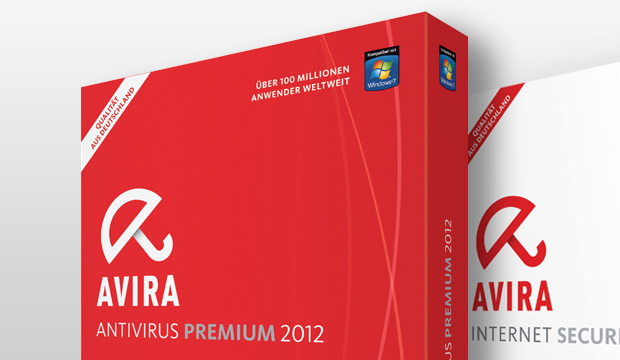
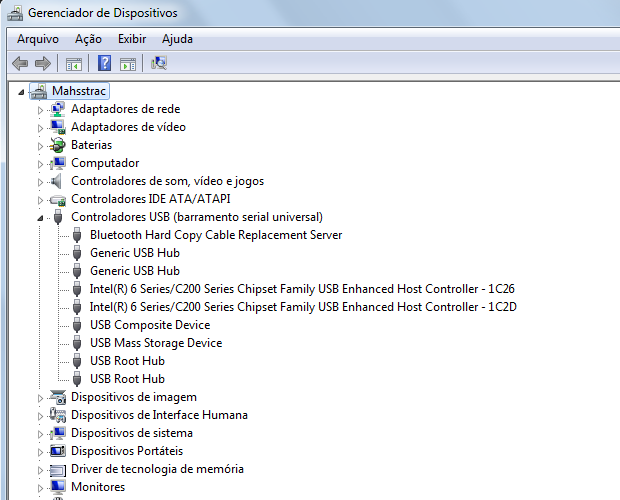
Nenhum comentário:
Postar um comentário